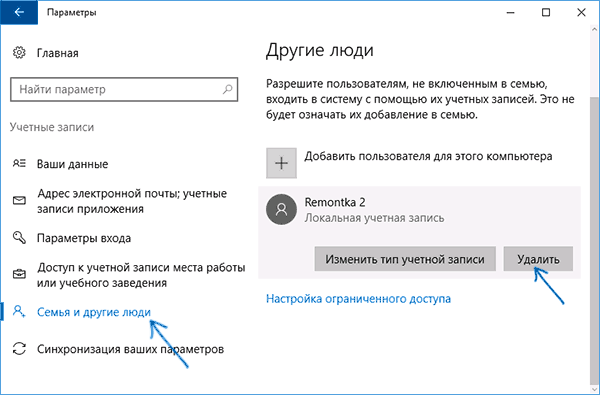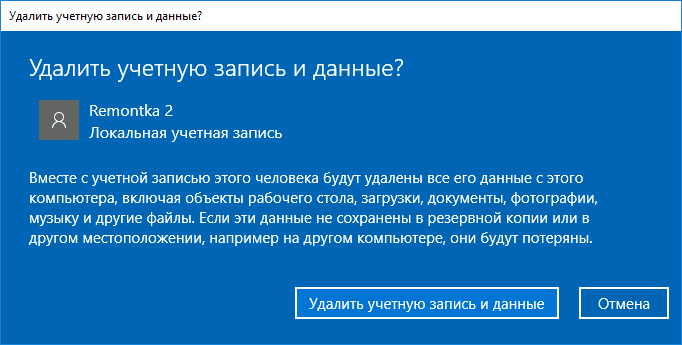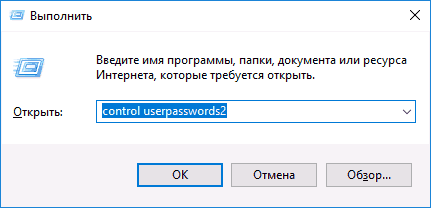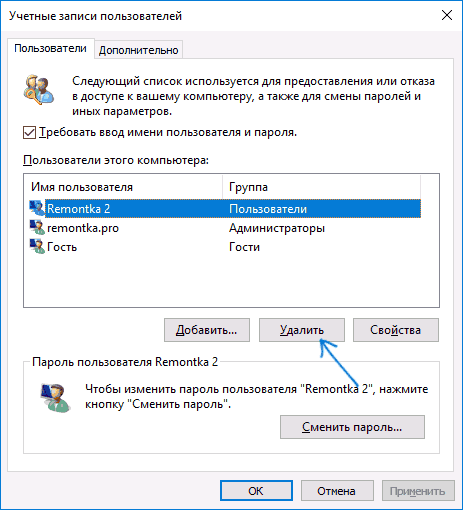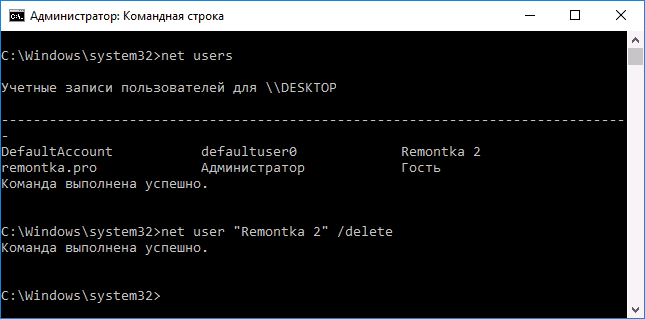Другой пользователь при входе в Windows 10 — как исправить

В этой инструкции подробно о том, как исправить ситуацию и почему может показываться Другой пользователь на экране входа в Windows 10.
Почему отображается Другой пользователь на экране входа и что делать в этой ситуации
Официальный сайт Майкрософт на этой странице сообщает о проблеме следующую информацию: Другой пользователь на экране входа в систему может быть вызван сбоем при запуске системного процесса dwm.exe или его запуском ранее, чем система была переведена в состояние «Winlogon» (вход в систему).
В качестве решения на официальном сайте предлагается следующий метод:
- На экране блокировки нажмите и удерживайте клавишу Shift.
- Удерживая клавишу, нажмите по кнопке питания в правом нижнем углу и выберите пункт «Перезагрузка».
Метод слегка странный, поскольку следующие шаги на официальном сайте не указаны, а после таких действий вы попадете в среду восстановления Windows 10. Однако попробовать можно, единственное, после указанных двух шагов выполните третий: нажмите «Продолжить. Выход и использование Windows 10», возможно следующий запуск исправит проблему.
Дополнительное действие, предлагаемой Майкрософт — обесточить компьютер или ноутбук долгим удержанием кнопки питания (указывают 30 секунд), а затем снова включить его. Этот вариант действительно может иметь смысл попробовать.
От себя добавлю дополнительные возможные действия:
- Попробуйте просто ввести верные логин и пароль (именно пароль, а не ПИН-код). При этом учитывайте: если у вас используется учетная запись Майкрософт, в качестве логина следует указать соответствующий адрес E-mail. Если вход не удался, обратите внимание на то, о какой ошибке вам сообщат, это может помочь разобраться, в чем именно дело.
- Если проблема появилась не после сброса системы в заводское состояние, а после каких-то других действий, то, попав в среду восстановления как это было описано выше, попробуйте использовать точки восстановления системы (Поиск и устранение неисправностей — Дополнительные параметры — Восстановление системы).
- Иногда срабатывает вход в безопасном режиме, после которого проблема решается. Для входа в безопасный режим: удерживая Shift, нажимаем «Перезагрузка», переходим в «Писк и устранение неисправностей» — «Дополнительные параметры» — «Параметры загрузки» и нажимаем кнопку «Перезагрузить». После этого нажимаем 5 или F5 (включить безопасный режим с загрузкой сетевых драйверов). Подробнее: Безопасный режим Windows 10.
- Можно попробовать зайти в среду восстановления, пункт «Поиск и устранение неисправностей» — «Дополнительные параметры» — «Командная строка» (если будет запрошен пароль для пользователя «Администратор», ничего не вводите, просто нажмите Enter), создать в командной строке нового пользователя и дать ему права администратора (Как создать пользователя Windows 10, в том числе в командной строке), а после перезагрузки попробовать выбрать (при наличии возможности) этого пользователя на экране входа и войти под ним. Если возможности выбора пользователя нет, то при входе в безопасном режиме, как в предыдущем пункте, таковая может появиться.
В случае, если вход при вводе верных логина и пароля происходит без проблем, но при каждой загрузке вы снова видите «Другой пользователь», зайдя в систему запустите редактор реестра (Win+R — regedit), перейдите к разделу
Если в этом разделе присутствует параметр DontDisplayUserName и его значение равно 1, дважды нажмите по нему и присвойте значение 0. Аналогично для параметра dontdisplaylastusername. После этого закройте редактор реестра и перезагрузите компьютер.
Как удалить пользователя Windows 10
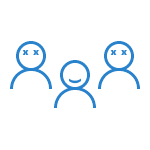
В общем случае, учетная запись из которой производится удаление пользователя, должна иметь права администратора на компьютере (особенно если удаляется существующий аккаунт администратора). Если в настоящий момент она имеет права простого пользователя, то для начала зайдите под имеющимся пользователем с правами администратора и дайте нужному пользователю (тому, под которым в дальнейшем планируете работать) права администратора, о том, как это сделать разными способами написано в руководстве «Как создать пользователя Windows 10».
Простое удаление пользователя в параметрах Windows 10
Если вам требуется удалить «простого» пользователя, т.е. созданного лично вами или заранее присутствовавшего в системе при покупке компьютера или ноутбука с Windows 10 и более не нужного, сделать это можно, используя параметры системы.
- Зайдите в Параметры (клавиши Win+I, или Пуск — значок шестеренки) — Учетные записи — Семья и другие люди.
- В разделе «Другие люди» кликните по пользователю, которого нужно удалить и нажмите соответствующую кнопку — «Удалить». Если нужный пользователь отсутствует в списке, о том, почему это может быть — далее в инструкции.
- Вы увидите предупреждение о том, что вместе с учетной записью будут удалены файлы этого пользователя, хранящиеся в его папках рабочего стола, документов и прочего. Если важных данных у этого пользователя нет, нажмите «Удалить учетную запись и данные».
Если все прошло успешно, то ненужный вам пользователь будет удален с компьютера.
Удаление в управлении учетными записями пользователей
Второй способ — использовать окно управления учетными записями пользователей, открыть которое можно так: нажмите клавиши Win+R на клавиатуре и введите в него control userpasswords2 после чего нажмите Enter.
В открывшемся окне выберите пользователя, которого нужно удалить, а затем нажмите кнопку «Удалить».
Если при этом вы получите сообщение об ошибке и о том, что пользователь не может быть удален, это обычно говорит о попытке удаления встроенной системной учетной записи, о которых — в соответствующем разделе этой статьи.
Как удалить пользователя с помощью командной строки
Следующий вариант: использовать командную строку, которую следует запустить от имени администратора (в Windows 10 это можно сделать через меню правого клика по кнопке «Пуск»), а затем использовать команды (нажимая Enter после каждой):
- net users (выдаст список имен пользователей, активных и нет. Вводим для проверки того, что правильно помним имя пользователя, которого нужно удалить). Внимание: не удаляйте таким образом встроенные учетные записи Администратор, Гость, DefaultAccount и defaultuser.
- net user Имя_пользователя /delete (команда удалит пользователя с указанным именем. Если имя содержит проблемы, используйте кавычки, как на скриншоте).
Если команда была выполнена успешно, пользователь будет удален из системы.
Как удалить встроенные учетные записи Администратор, Гость или другие
Если вам требуется убрать лишних пользователей Администратор, Гость, а возможно и какие-то другие, сделать этого так, как описывалось выше, не получится. Дело в том, что это встроенные системные учетные записи (см., например: Встроенная учетная запись Администратор в Windows 10) и их нельзя удалить, но можно отключить.
Для того, чтобы сделать это, выполните два простых шага:
- Запустите командную строку от имени администратора (клавиши Win+X, затем выбрать нужный пункт меню) и введите следующую команду
- net user Имя_пользователя /active:no
После выполнения команды, указанный пользователь будет отключен и исчезнет в окне входа в Windows 10 и из списка учетных записей.
Два одинаковых пользователя Windows 10
Один из распространенных багов в Windows 10, который заставляет искать способы удаления пользователей — отображение при входе в систему двух учетных записей с одинаковыми именами.
Обычно это происходит после каких-либо манипуляций с профилями, например, после такого: Как переименовать папку пользователя, при условии, что до этого вы отключили пароль при входе в Windows 10.
Чаще всего срабатывающее решение, позволяющее убрать дубликат пользователя, выглядит так:
- Нажать клавиши Win+R и ввести control userpasswords2
- Выбрать пользователя и включить запрос пароля для него, применить настройки.
- Перезагрузить компьютер.
После этого можно снова убрать запрос пароля, но второй пользователь с таким же именем снова появиться не должен.
Постарался учесть все возможные варианты и контексты необходимости удаления учетных записей Windows 10, но если вдруг решения для вашей проблемы здесь не нашлось — опишите ее в комментариях, возможно, мне удастся помочь.
А вдруг и это будет интересно:
Почему бы не подписаться?
Рассылка новых, иногда интересных и полезных, материалов сайта remontka.pro. Никакой рекламы и бесплатная компьютерная помощь подписчикам от автора. Другие способы подписки (ВК, Одноклассники, Телеграм, Facebook, Twitter, Youtube, Яндекс.Дзен)
Помогите! После моих идиотских попыток отключить встроенного администратора, я не могу войти в систему пишет, что моя учетная запись отключена.. Что делать?
А нет других учетных записей? Т.е. Администратор — это была ваша учетная запись?
Тогда простых способов не подскажу, а сложный выглядит вот так:
1) добиваемся того, чтобы на экране блокировки была командная строка, как описано здесь https://remontka.pro/reset-password-windows-10/
2) в ней снова включаем учетную запись администратора.
Весь ужас в том. что после этого действия не могу войти в систему: учетная запись отключена, необходимо обратится к системному администратору. А где его найти?
Здравствуйте. А как так… вы удалили пользователя не имея другой учетной записи.. что-то странно, возможно, вы что-то путаете?
Я думала, что я отключаю в учетную запись другого пользователя а оказалась, что его учетная запись и моя одно и тоже
Извините, я даже не поздоровалась. Доброе утро! У меня была локальная учетная запись с правами администратора. но везде и в реестре была запись андрея и я подумала что если я его отключу, то получился УЖАС!
Здравствуйте. Странно конечно. Но из советов — только долгий путь, который начинается с активации командной строки на экране блокировки (я приводил в комментарии инструкцию, в которой описывается этот путь).
Далее можно не активировать старую учетную запись, а создать новую, но тогда обязательно дать ей права администратора.
Как это сделать в командной строке есть здесь: https://remontka.pro/create-new-user-windows-10/
(на всякий случай — я в комментариях снова отметиться смогу, наверное, только завтра, это просто чтобы если у вас будет вопрос, не ждали напрасно ответа весь день, обновляя страницу).
Добрый вечер. Сначала хочу сказать огромное СПАСИБО. Я пошла по Вашей инструкции перезагрузка +shift и выполнила восстановление (побоялась с командной строкой), в конце восстановления выскочила ошибка.. при ОК, о счастье, появился мой рабочий стол. Не знаю, как отразиться эта ошибка на систему, но пока я тихо радуюсь. Спасибо.
огромное спасибо за статью, два дня думал что это за пользователь все перепробовал а это оказался баг
Здравствуйте! Я купил ноутбук асус рог виндовс 10 и сразу без подключения к интернету создал пользователя без пароля, если я удалю этого пользователя как описано в первом пункте, мой комп вернется в самое начало чтобы заново все настроить как только что купленный?
Нет, не вернется. Ну и навряд ли вы сможете удалить так просто единственного пользователя.
Если задача вернуть как было — то в параметрах — обновление и восстановление есть сброс.
Если задача — создать пользователя с паролем, то просто создайте его, сделайте администратором, а потом из под него удалите старого пользователя.
Ну и пароль можно сделать для того пользователя, который сейчас.
У меня виндовс 10 home 1511 на нем не возможно восстановить заводские настройки, а сброс в исходное состояние с сохранением файлов я уже делал, остается два варианта сброс в исходное состояние с удалением моих файлов или полная очистка компа, так вот если сделать сброс с удалением моих файлов или полностью отчистить комп при одном действии из двух вариантов мой комп вернется в то состояние когда еще лицензионное соглашение не принято?
Вернется к этапу настройки параметров, если я не ошибаюсь (там где синий экран и три, по-моему, страницы), но с уже принятой лицензией. Пользователей не будет при таком сбросе, заново будут создаваться.
Спасибо вам огромное Дмитрий!
Спасибо большое, я тоже не могла понять, откуда появился второй пользователь, который еще и в списке не отображается, а при входе доставлял сложности — я в них постоянно путалась. А это просто баг! Попробовала ваш способ — получилось! Надеюсь, после отключения пароля этот баг не вернется
Здравствуйте. У меня вопрос наоборот от темы.Как в десятке сделать так, что-бы при запуске отображались иконки пользователей. У меня автоматом запускается администратор, а потом надо сделать выход из системы, только тогда будет выбор входа под другой учетной записью.
Зайдите в редактор реестра и перейдите к разделу HKEY_LOCAL_MACHINE\ SOFTWARE\ Microsoft\ Windows\ CurrentVersion\ Authentication\ LogonUI\ UserSwitch
Там справа увидите параметр с именем Enabled, нажмите по нему дважды, задайте значение 1, ок, закройте редактор реестра и перезагрузите компьютер.
Или отключить учетную запись администратора (если это встроенная учетная запись)
Добрый день! у меня стоит windows 7 и при входе постоянно просит выбрать пользователя. я как только не пробовал удалить и отключить одного пользователя, но он постоянно появляется. Все методы описанные выше не помогают. Что посоветуете?
А что там за пользователь такой если не секрет?
Просто если вдруг ситуация такая, что у вас два одинаковых пользователя Windows 10 отображается, то это баг Windows встречающийся иногда и решение для него такое: если вы отключали, то снова включить запрос пароля при входе в систему и перезагрузить компьютер (обязательно перезагрузка, а не завершение работы). Пользователь исчезнет и можно снова отключить запрос пароля.
У меня в старой windows была учетная запись одного пользователя потом я переустановил windows и создал другую учетную запись и их стало две. теперь они появляются при включении компьютера постоянно. При входе в старый пользователь выходит рабочий стол по умолчанию (без игр, программ)
А что происходит при удалении пользователя любым из способов? Просто не уверен, что правильно понимаю вашу ситуацию.
при удалении пишет что пользователь удален, его нет ни в Учетные записи пользователей ни в командной строке. Но при перезагрузке он опять появляется
Алим, здесь сдаюсь — не знаю, как помочь. Странная ситуация, не встречал.
Можно тогда как-то убрать выбор пользователя при включении компьютера?
если у меня на одном пользователе стоит пароль
Попробуйте для ненужного пользователя сделать так в командной строке от имени администратора:
net user имя_пользователя /active:no
и перезагрузить компьютер. Только не делайте, если у вас оба пользователя имеют одинаковые имена, а том потом не сможете в Windows зайти еще.
Уже делал не помогло. Хотя пишет что команда выполнена успешно
Тогда не знаю, что еще подсказать. Самому бы столкнуться с проблемой, чтобы разобраться.
Очень помог, дай Бог тебе здоровья!
По поводу последнего пункта, баг со вторым пользователем, включил пароль — вылечило, отключил пароль — баг вернулся. Подскажите пожалуйста другие способы, заранее благодарен.
А вы именно перезагружали компьютер после каждого включения-выключения (т.е. не «завершение работы», а именно включили запрос, «перезагрузка», выключили, сразу перезагрузка, это может быть важно).
Спасибо за статью, помогли побороть баг задублированного пользователя с одним именем за 5 минут. В прошлый раз я убила часа два, пытаясь применить статьи из интернета, и результата не было.
Здравствуйте! у меня перед критическим обновлением в папке пользователи был только один пользователь Олег. После обновления появился еще один пользователь Олег.Oleg-PC. Он нигде не отображается, но весит 8 гб, Как его удалить
А где вы его увидели, просто не совсем ясно. Возможно, это и есть ваш один пользователь Олег (загляните в папку, что именно там в этих 8 Гб — ваши ли файлы, скажем, с рабочего стола)
В папке пользователи был только Олег. А после обновления Олег и еще один Олег.Oleg-PC
Понял. Странно, не сталкивался с проблемой. А если вы размещаете, скажем, что-то новое в папке «Документы», оно в какой из этих папок появляется?
Все новое размещается в новой папке Олег.Oleg-PC
Тогда можно предположить, что просто папка Олег больше не нужна. Но это лишь предположение и почему у вас так произошло мне не вполне понятно.
Спасибо было очень полезно
Добрый день, с компами я не очень дружу, по-этому вопрос может показаться очень глупым, заранее прошу прощения. Как сделать, что бы комп сразу включался без этого клика на “user”, сразу на десктоп? Пользователь только один. Заранее очень благодарю.
Здравствуйте. Отключите запрос пароля и имени пользователя (даже если пароля нет) — https://remontka.pro/login-password-windows-10-disable/
как удалить определенного пользователя в виндовс 10 не обладая правами администратора
Простого способа нет. Сложный сводится к примерно таким действиям: добиться запуска командной строки на экране блокировки, как описано здесь в третьем по-моему способе: https://remontka.pro/reset-password-windows-10/ и уже в ней все сделать.
можете пожалуйста наделить меня правами администратора не могу войти в администраторскую учетную запись чтобы наделить себя правами администратора
А как я могу пользователя другого компьютера наделить такими правами?
Вы можете запустить командную строку от имени администратора на экране блокировки способом, который описан здесь (в 3-м способе, по-моему): https://remontka.pro/reset-password-windows-10/
Здравствуйте! На ноуте с вин 10 имеется 2 пользователя: Tatiana+пароль и
Tata без пароля. Для пользователя Tatiana система не принимает ранее действующий пароль. Как сбросить старый пароль без потери данных?
Здравствуйте.
Если tata имеет права администратора, то путь будет такой: зайдя под пользователем без пароля, запускаем командную строку от имени администратора, затем используем команды (Enter после каждой):
net user
(после команды выше получаем список имен пользователей, как они записаны в системе, чтобы в следующей команде не было ошибок).
net user имя_пользователя новый_пароль
А вот если у пользователя без пароля нет прав администратора, то: https://remontka.pro/reset-password-windows-10/ (см. раздел про сброс без программ).
Помог самый последний пункт, спасибо большое
Как удалить пользователя у которого права администратора, но ты не имеешь к нему доступ?
Дать себе права администратора. Правда тут придется помучиться слегка. Можно, как в «ручных» способах здесь: https://remontka.pro/reset-password-windows-10/ добиться запуска командной строки с правами админа, а уже из неё дать себе права админа и удалить пользователя с правами администратора.
Вообще не оставлять пользователей с правами администратора не рекомендую.
Два одинаковых пользователя Windows 10 — control userpasswords2
Не помогло, убирал, ставил галочку, перезагружал, все без толку.
У меня это проявилось после нажатия WIN+L. Еще я вспомнил, что недавно менял имя компьютера. Что делать?
Здравствуйте. У меня такой казус случился. Я нечаянно удалил пользователя (себя) в сетевом подключении, где можно давать право на подключение пользователям. Вот из этого окна нечаянно удалил себя. После перезагрузки теперь просит пароль. Пытаюсь ввести пароль который был, не получается. Подскажите что это могло быть?
Здравствуйте. А можно подробнее, где именно удалили? И: точно ли пароль верно вводится: раскладка нужная, капс-лок не включен?
Спасите помогите) Пытался удалить копию учетки но безрезультатно. В системе виден только один пользователь (группа Администратор) при включении автологона загрузочный экран сообщает что неверное имя пользователя или пароль. При этом на выбор предлагается 2 учетки с одинаковыми именами. При отключении автовхода, как и положено один юзер и все работает без проблем.
Здравствуйте.
Это не копия учетки, а баг Windows 10, случается. Но обычно после отключения автовхода и повторного включения сам проходит. А вот почему у вас не так — тут я затрудняюсь, сам бы копался. Имя у учетки ведь не «Администратор», только группа?
Разумеется группа. Вход по пину. Может если с микрософтовской учетки на локальную переключиться поможет. Хотя не думаю. Раз профиль отображается на загрузочном экране значит где то ссылка на него есть, но она никуда не ведет (ну это догадки)
А вообще попробуйте наверное с локальной вместо МС, думаю, может стоить потраченного времени.
при входе появляются два моих имени-комп говорит, что одно из них неправильное-
второе правильное, но требует установленный пароль, хотя я его отключал по Вашему совету. Как удалить неправильное имя и отключить пароль? спасибо
Здравствуйте.
Сначала включите пароль (запрос пароля) и перезагрузите компьютер — имя второе должно исчезнуть.
Потом выключите запрос пароля (если хотите) и снова перезагрузите — снова не появится.
Вот здесь подробно об этом писал: https://remontka.pro/duplicate-users-windows-10-login/
Спасибо вам большое! Замучился искать проблему! Проблема реально появилась после того как я переименовывал пользователя Windows. Чего только не делал и как только не пытался удалить пользователя, но его банально нигде не было. Просто поставил галочку запроса пароля и после перезагрузки снова снял. Спасибо еще раз!
Здравствуйте, Dmitry.
Купленный для меня ПК с Win 10 первым запустил и соответственно зарегистрировался мой внук. Работаю на этом ПК только я, у меня учетная запись с правами администратора. Но при включении появляется окно запуска с логином внука, и мне приходится нажимать Enter и кликать на появившуюся слева внизу мою учетную запись, чтобы открылся мой экран запуска. Что нужно сделать, чтобы при включении сразу появлялось мое окно? Мне кажется, что можно войти по записи внука и в окне «Пуск» заблокировать его учетную запись, но я не уверен, что это решит проблему и не приведет к неприятным последствиям. Удаление учетной записи внука допустимо. Заранее благодарен за консультацию.
Здравствуйте.
Вообще, стандартно, Windows 10 при наличии нескольких учетных записей показывает при следующем включении ту, которая использовалась последней — то есть из описания ситуации я делаю предположение, что внук продолжает пользоваться ПК.
Так или иначе, зайдя под своей учетной записью (при условии, что она имеет права администратора) вы можете либо удалить учетную запись внука, как описано в статье, либо отключить её в командной строке от имени администратора (так она не удалится, но отображаться не будет):
Если используется учетная запись Майкрософт (а не локальная), то вместо имени пользователя вводим соответствующий e-mail учетной записи.